首先获取幕布文档的公开分享链接,将“doc”替换为“view”生成嵌入式链接,再构造iframe代码插入网页HTML中,并通过CSS实现响应式适配以优化多设备浏览体验。
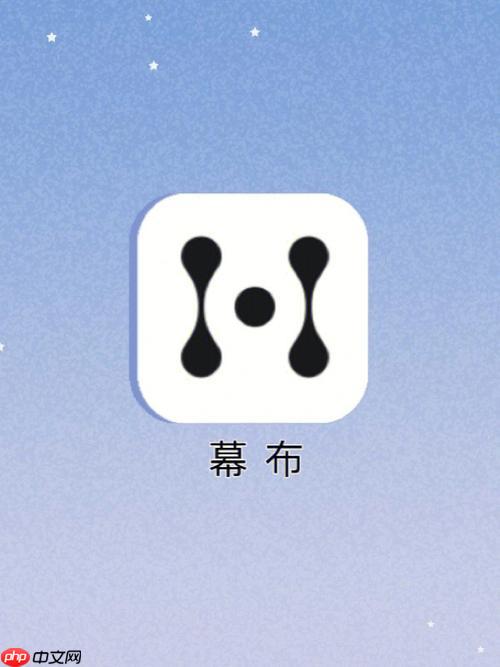
如果您希望在网页中展示幕布文档的内容,以便访客无需跳转即可查看,可以通过嵌入代码实现。这种方式适用于个人博客、企业官网或知识库页面,提升内容的可读性和访问效率。
本文运行环境:MacBook Pro,macOS Sonoma
要将幕布文档嵌入网页,首先需要确保该文档已开启公开分享权限,并生成可用于嵌入的链接。这是后续操作的基础。
1、打开幕布应用,找到您想要嵌入的文档。
2、点击右上角的“分享”按钮,进入分享设置界面。
3、选择“公开分享”模式,并关闭“需要密码访问”和“仅限指定成员查看”选项。
4、复制生成的公开链接,格式通常为:https://mubu.com/doc/xxxxxx。
幕布本身不直接提供“嵌入代码”按钮,但支持通过 iframe 方式将文档嵌入网页。您需要手动构造符合格式的 iframe 标签。
1、将上一步获取的公开链接修改为嵌入模式链接。原始链接为 https://mubu.com/doc/xxxxxx,将其替换为:
https://mubu.com/view/xxxxxx(即将 doc 改为 view)。
2、构造 iframe 嵌入代码,示例如下:
3、根据您的网页布局调整 width 和 height 参数,height 建议不低于 600px 以保证可读性。
完成代码构造后,下一步是将其插入目标网页的 HTML 中,确保文档能够正确加载显示。
1、登录您的网站后台或打开本地网页文件的源码编辑器。
2、定位到需要展示幕布文档的位置,在 HTML 中插入之前生成的 iframe 代码。
3、保存更改并刷新网页,检查文档是否正常加载。
4、若出现空白页面,请确认幕布文档仍处于公开分享状态,并检查链接是否正确。
为了提升用户体验,尤其是在移动设备上的浏览效果,建议对嵌入的 iframe 进行响应式适配。
1、使用 CSS 包裹 iframe,实现自适应宽度。示例代码如下:
2、测试在不同设备(如手机、平板)上的显示效果,确保滚动和缩放功能正常。
3、若需隐藏滚动条,可在 iframe 内联样式中添加 overflow:hidden,但需注意可能影响内容可访问性。
以上就是幕布文档如何嵌入到网页中_幕布文档嵌入代码使用教程的详细内容,更多请关注php中文网其它相关文章!

每个人都需要一台速度更快、更稳定的 PC。随着时间的推移,垃圾文件、旧注册表数据和不必要的后台进程会占用资源并降低性能。幸运的是,许多工具可以让 Windows 保持平稳运行。




Copyright 2014-2025 https://www.php.cn/ All Rights Reserved | php.cn | 湘ICP备2023035733号